CAD2018实现圆弧绘制:圆心、起点、端点

本文概述:在CAD2018中实现圆弧绘制是设计和绘图过程中常用的操作之一,掌握如何通过圆心、起点和端点来定义圆弧十分重要。本文将详细阐述使用CAD2018绘制圆弧的步骤与技巧。
在现代工程设计和建筑绘图软件中,**CAD2018**提供了强大而灵活的工具集用于**创建圆弧**。圆弧通常被用于制作复杂的几何形状和路径规划,因此理解如何精确地绘制它们是非常必要的。首先,启动**CAD2018**并打开一个新文件或者现有项目。在绘制圆弧之前,您需要确保“对象捕捉”功能是启用的,这可以帮助您在指定点时获得更高的精度。激活对象捕捉的方法是单击程序底部的**对象捕捉图标**,确保诸如圆心、端点等选项已被选中。为了开始绘制一个圆弧,选择“圆弧”工具。这通常可以通过点击工具栏中的圆弧图标或在命令行中输入“ARC”来完成。在CAD2018中,定义圆弧有多种方法,其中一种最直观的方法是使用**圆心、起点和端点**来描述圆弧。接下来,按照以下步骤进行:1. 定义**圆心**:选择确定圆弧圆心的点。这个点将作为您的圆弧的中心位置。使用对象捕捉,您可以准确地拾取现有几何体上的特定点,如另一个圆或线段的端点。2. 选择**起点**:这是圆弧开始的地方。点击要作为起点的位置。请注意,起点的位置将决定圆弧的旋转方向,所以务必仔细选择。3. 指定**端点**:最后,选择圆弧的终结点。此端点将在圆弧的旋转方向上关闭形状。绘制过程完成后,您将看到一条圆弧出现在画布上。此方法提供的灵活性在于您可以轻松调整**圆心**和两个端点之间的关系,从而获得不同曲率和长度的圆弧。此外,如果需要修改,您可以通过直接拖动**端点**或使用变换工具来精细调整已绘制的圆弧。值得注意的是,当您在设计过程中遇到对称或其他复杂结构时,可以结合使用镜像、阵列等工具,以便更快地生成重复性或对称性的结构。而在绘制非标准圆弧时,**多段线(Polyline)**工具也能提供额外的支持,这样可以融入更多制图创意到项目中。最后,通过运用不同的绘制方法,不仅能够提高图纸的精确度,还增加了设计的多样性和创新性。无论是在建筑设计、机械制造还是产品开发中,熟练掌握这些基本技能将为您的工作带来极大的便利和效率提升。学习和应用好CAD中的每一个小技巧,会让整个设计过程更加流畅和愉悦。希望以上内容能帮助您在使用CAD2018进行圆弧绘制时事半功倍,并且期待您在设计道路上不断探索创新!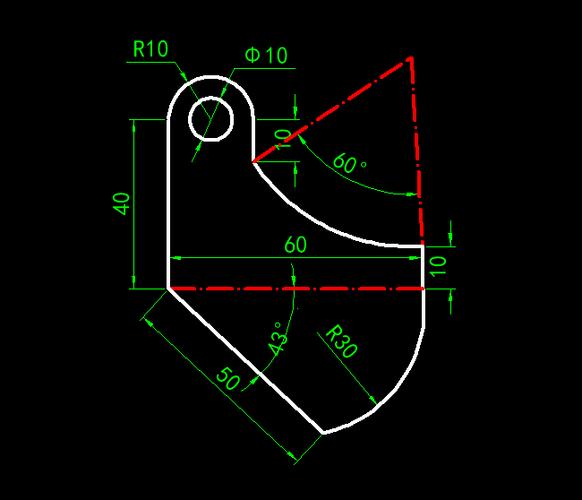
BIM技术是未来的趋势,学习、了解掌握更多BIM前言技术是大势所趋,欢迎更多BIMer加入BIM中文网大家庭(http://www.wanbim.com),一起共同探讨学习BIM技术,了解BIM应用!
相关培训